- Avtor Jason Gerald [email protected].
- Public 2024-01-15 08:23.
- Nazadnje spremenjeno 2025-01-23 12:44.
Ta wikiHow vas uči, kako iskati določene besede ali besedne zveze v dokumentu PDF z brezplačnim programom Adobe Reader DC, brskalnikom Google Chrome (za Mac in PC) ali programom Preview (za Mac).
Korak
Metoda 1 od 3: Uporaba programa Adobe Reader DC
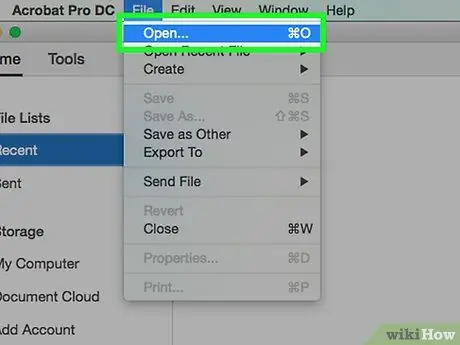
Korak 1. Odprite dokument PDF v programu Adobe Acrobat Pro
Ta program je označen z ikono Adobe Reader s črkami " A" poseben. Ko se program odpre, kliknite " mapa, nato kliknite " Odprto " Izberite želeno datoteko PDF in kliknite " Odprto ”.
Če nimate programa Adobe Reader DC, ga lahko brezplačno prenesete tako, da v spletnem brskalniku obiščete https://get.adobe.com/reader/ in kliknete » Prenesi zdaj ”.
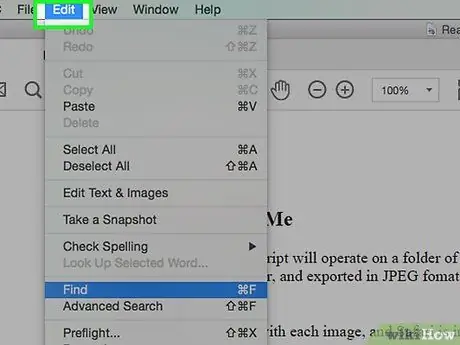
Korak 2. Kliknite gumb Uredi v menijski vrstici
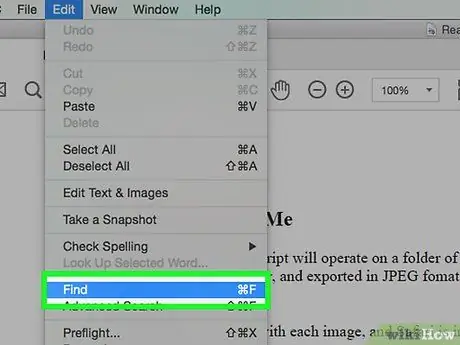
Korak 3. Kliknite Najdi
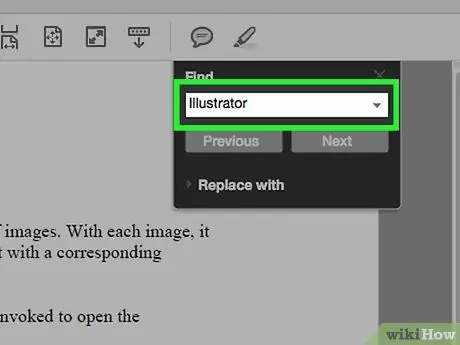
Korak 4. V pogovorno okno »Najdi« vnesite besedo ali frazo, ki jo želite poiskati
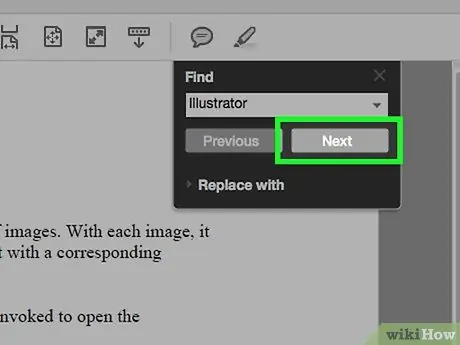
Korak 5. Kliknite Naprej
Naslednja beseda ali fraza, ki jo iščete, bo označena v dokumentu.
Kliknite gumb " Naslednji "ali" Prejšnji ”, Da poiščete besedo ali besedno zvezo, ki jo iščete v dokumentu.
Metoda 2 od 3: Uporaba brskalnika Google Chrome
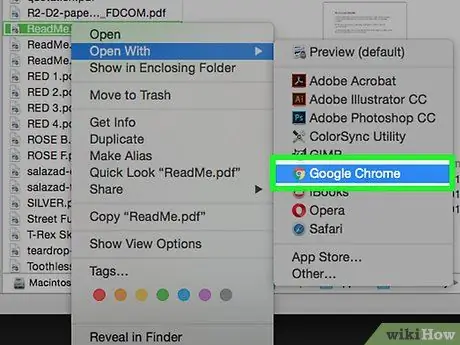
Korak 1. Odprite dokument PDF prek brskalnika Chrome
V brskalniku Chrome lahko dostopate do dokumentov PDF v spletu ali odprete datoteke PDF, ki so že shranjene v računalniku, tako da z desno miškino tipko kliknete datoteko in nato kliknete » Odpri z "in izberite" Google Chrome ”.
Pri računalnikih Mac, ki nimajo miške z dvema gumboma, lahko pritisnete tipko Control in z dvema prstoma kliknete ali se dotaknete sledilne ploščice
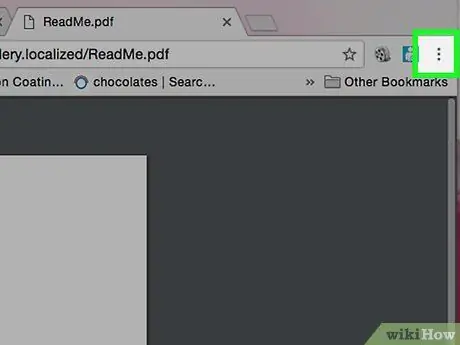
Korak 2. Kliknite gumb
Nahaja se v zgornjem desnem kotu okna brskalnika.
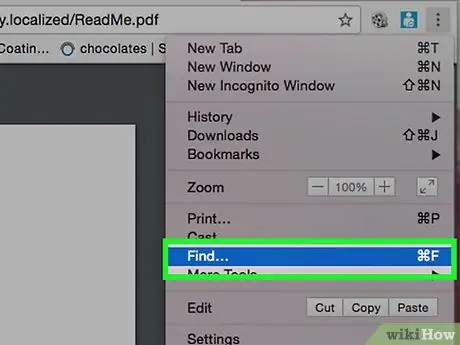
Korak 3. Kliknite Najdi
Nahaja se na dnu spustnega menija.
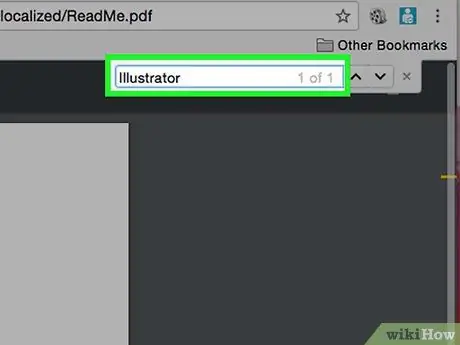
Korak 4. Vnesite besedo ali besedno zvezo, ki jo želite poiskati
Chrome bo označil rezultate, prikazane v dokumentu, ko vnesete besedo/besedno zvezo.
Rumena vrstica na desni strani drsnika strani označuje mesto, kjer je na strani ustrezna beseda/stavek

Korak 5. Kliknite možnost
ali
za premik na naslednji ali prejšnji rezultat na strani dokumenta.
Metoda 3 od 3: Uporaba predogleda na Macu
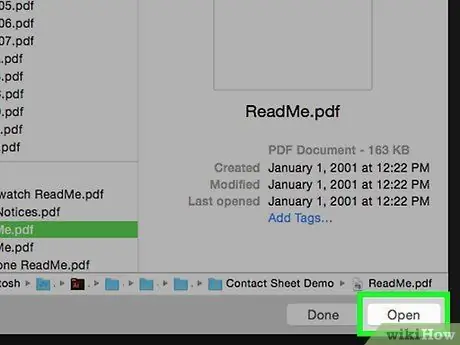
Korak 1. Odprite dokument PDF prek programa Predogled
Če ga želite odpreti, dvokliknite ikono programa Predogled (videti je kot več posnetkov zaslona, zloženih drug na drugega), nato kliknite » mapa «V menijski vrstici in izberite» Odprto… ”Iz spustnega menija. V pogovornem oknu izberite datoteko, ki jo želite odpreti, in kliknite » Odprto ”.
Predogled je Appleov vgrajen program za pregled slik, ki je samodejno vključen v skoraj vse različice Mac OS
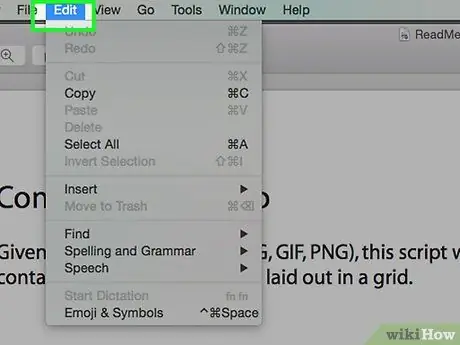
Korak 2. V menijski vrstici kliknite gumb Uredi
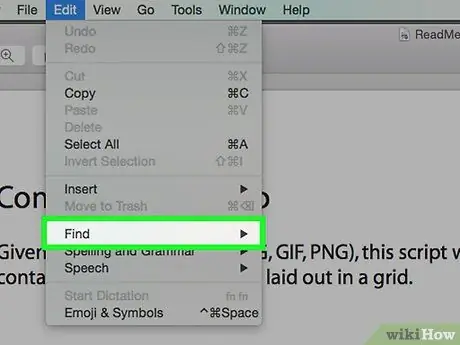
Korak 3. Kliknite Najdi
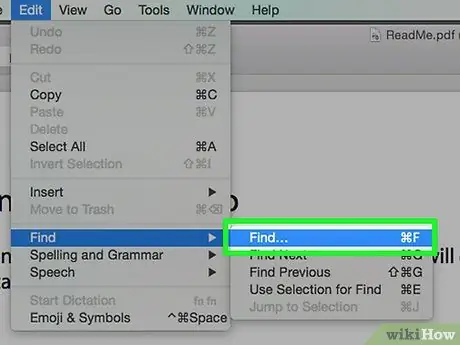
Korak 4. Kliknite Find…
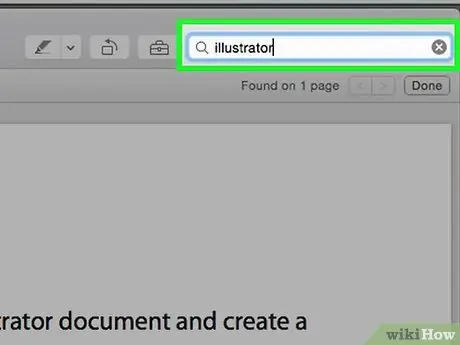
Korak 5. V polje »Iskanje« vnesite besedo ali frazo, ki jo želite poiskati
Nahaja se v zgornjem desnem kotu okna programa.
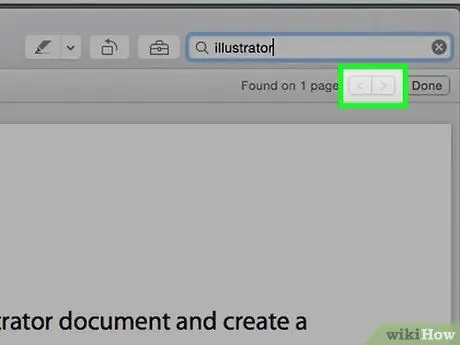
Korak 6. Kliknite gumb Naprej
Vsi vnosi besede ali besedne zveze, ki jih iščete, bodo označeni v dokumentu.






